바이낸스 입금방법 : 업비트 출금방법 2024
최근 비트코인이 많은 상승을 가지고 오면서 다시 코인을 거래하시는 분들이 빠르게 증가하고 있습니다. 이에 해외거래소를 이용하시려는 분들도 많으신데요. 바이낸스 입금방법은 한번 배워두면 쉽게 할 수 있으나 이체 시 실수가 발생하면 이체시킨 코인을 찾기는 매우 어렵습니다. 이에 바이낸스 입금방법에 대해 실수하지 않도록 상세히 안내해드리고자 합니다.

목차
1. 바이낸스 가입방법
우선 바이낸스에 입금하기 위해서는 바이낸스 계정을 생성해야 합니다. 바이낸스 계정이 없으신 분은 아래 링크를 통해 가입 시 수수료 최대혜택을 받으실 수 있으니 참고하시기 바랍니다.
바이낸스 수수료 할인링크
바이낸스 수수료 할인 가입링크
▷ 가입 혜택 : 현물20%, 선물 10%, 600달러 쿠폰 증정
▷ 현물 레퍼럴 코드 : PEA9UL8W (할인링크가 아닌 어플이나 홈페이지로 가입 시 직접 입력해야함)
▷ 선물 레퍼럴 코드 : dc10 (수수료 할인링크로 가입 안하신 분은 선물계좌 개설 시 입력 )
업비트 출금 전 김치프리미엄 확인하기
업비트에서 바이낸스에 입금하기 전 꼭 확인해야되는 사항으로 김치프리미엄이 있습니다. 김프가 높을수록 국내거래소에서 해외거래소로 이체 시 손해를 볼 수 있기 때문에 김프가 낮을때 바이낸스로 입금시키는 걸 추천드립니다.
최근에 리플의 경우 2.6~3.5% 정도의 움직임이 보이는데 높을때 보내면 그만큼 손해를 보기 때문에 확인이 필요합니다.

2. 바이낸스 입금 주소 확인
USDT 테더 입출금
(2025 업데이트) 입출금 시 아래 예시처럼 리플, 트론을 많이 사용합니다. 하지만 2024년 하반기에 업비트에 USDT(테더)가 상장하면서 테더를 이용한 입출금이 최근 많이 이용되고 있습니다. 이에 테더를 이용한 입출금을 이용하실 분을 위해 설명드립니다.
업비트와 빗썸은 USDT 테더 출금 수수료를 0원 무료로 하고 있습니다. 또한 스테이블 코인이라 가격 변동이 거의 없다보니 입출금 시 지체가 되어도 가격면에서 안정적이라는 큰 장점이 있습니다. 이에 많이들 이용하고 계십니다.
방법은 아래와 동일합니다. 다만 네트워크 설정에 대해서만 알려드리도록 하겠습니다.
바이낸스 입금 네트워크 선정 시 Choose Network에서 Tron(TRC20)을 선택하시면 됩니다. 왜냐하면 업비트의 경우 USDT의 네트워크가 Tron과 이더가 있는데 이더의 경우 수수료가 많이 비싸기 떄문에 Tron을 선택합니다. 이에 네트워크 일치화를 위해서 바이낸스 네트워크 선정시에도 Tron을 선택합니다.


바이낸스 입금주소 복사하기
해당 설명은 리플과 트론 등을 이용하여 입출금을 진행하는 과정입니다.
바이낸스에 가입하시고 KYC인증 및 보안인증이 완료되셨으면 이제 코인을 입금할 단계입니다. 이체시킬 코인을 업비트에서 구매하여 바이낸스로 입금시키는데 입출금 시 사용되는 대표적인 코인으로 수수료가 가장 저렴한 리플(XRP), 트론(TRX)이 많이 사용합니다. 이에 바이낸스 리플 입금주소를 확인하도록 하겠습니다.
1) 바이낸스 앱을 실행하고 Wallets의 Overview를 선택 후 Deposit을 눌러줍니다.
2) 검색(Search)란에 XRP를 입력하여 검색을 합니다.


3) Choose Network는 업비트의 리플이 Ripple Network를 사용 중이므로 Ripple을 선택합니다. Network를 잘못 선택하면 입금 주소도 달라집니다. 이에 꼭 입금과 출금의 코인 Network가 동일해야합니다.
라. Deposit Address와 XRPTag는 업비트 출금 시 입력할 입금주소임으로 해당 주소를 복사합니다.


3. 업비트 출금하는 방법
업비트 코인 매수 및 출금
코인을 구매하기 위해 업비트에 원화를 입금시킨 경우 출금이 24시간이 제한됩니다. 이에 입금 후 바로 코인을 구매를 하시면 24시간 동안 코인 변동이 생길 수 있으니 현금을 입금하고 24시간 후 리플이나 트론을 구매하시는것을 추천드립니다.
1) 리플을 원하는 수량만큼 구매
2) 하단의 입출금 메뉴에서 구매한 리플(XRP)를 검색
3) 총 보유수량 확인 후 출금하기 선택



바이낸스 입금 주소를 업비트에 입력하기
4) 출금을 원하는 리플 수량을 정하신 후 입력해주시면 됩니다.
해당 업비트 화면에서 출금네트워크가 Ripple이 되어 있는 것을 확인하실 수 있고 이에 따라 바이낸스 입금주소 확인 시 네트워크를 Ripple로 선택하였습니다.
5) 리플 출금을 위해 입금을 할 주소를 입력합니다.
· 지갑종류 : 바이낸스 선택
· 받는사람 주소 : 바이낸스 Deposit Address를 복사해서 붙여넣기
· 데스티네이션 태그 : 바이낸스 XRPTag를 복사해서 붙여넣기 (트론의 경우는 Tag가 없습니다)
6) 100만원 이상 이체 시 계정일치 여부를 확인하는 단계로서 업비트와 바이낸스의 KYC에 입력된 영문명 이름과 생년월일이 일치해야합니다.

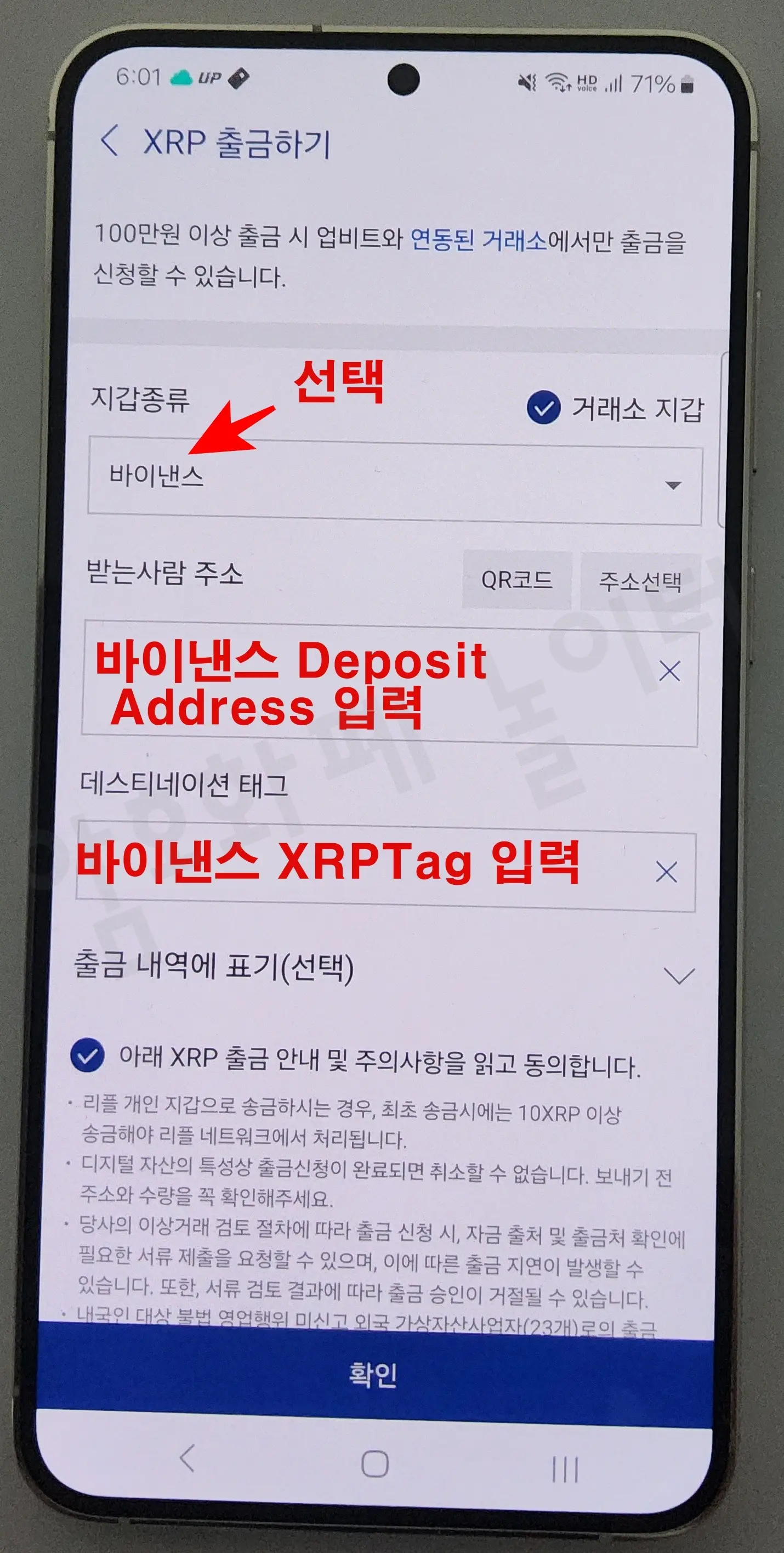

업비트 출금 시 2채널 인증
계정정보가 일치되면 보이스피싱 등을 우려하는 안내가 나오고 아니요를 선택하시면 됩니다.
그 후 최종 확인단계로 2채널(네이버, 카카오톡) 인증을 해주시면 됩니다.
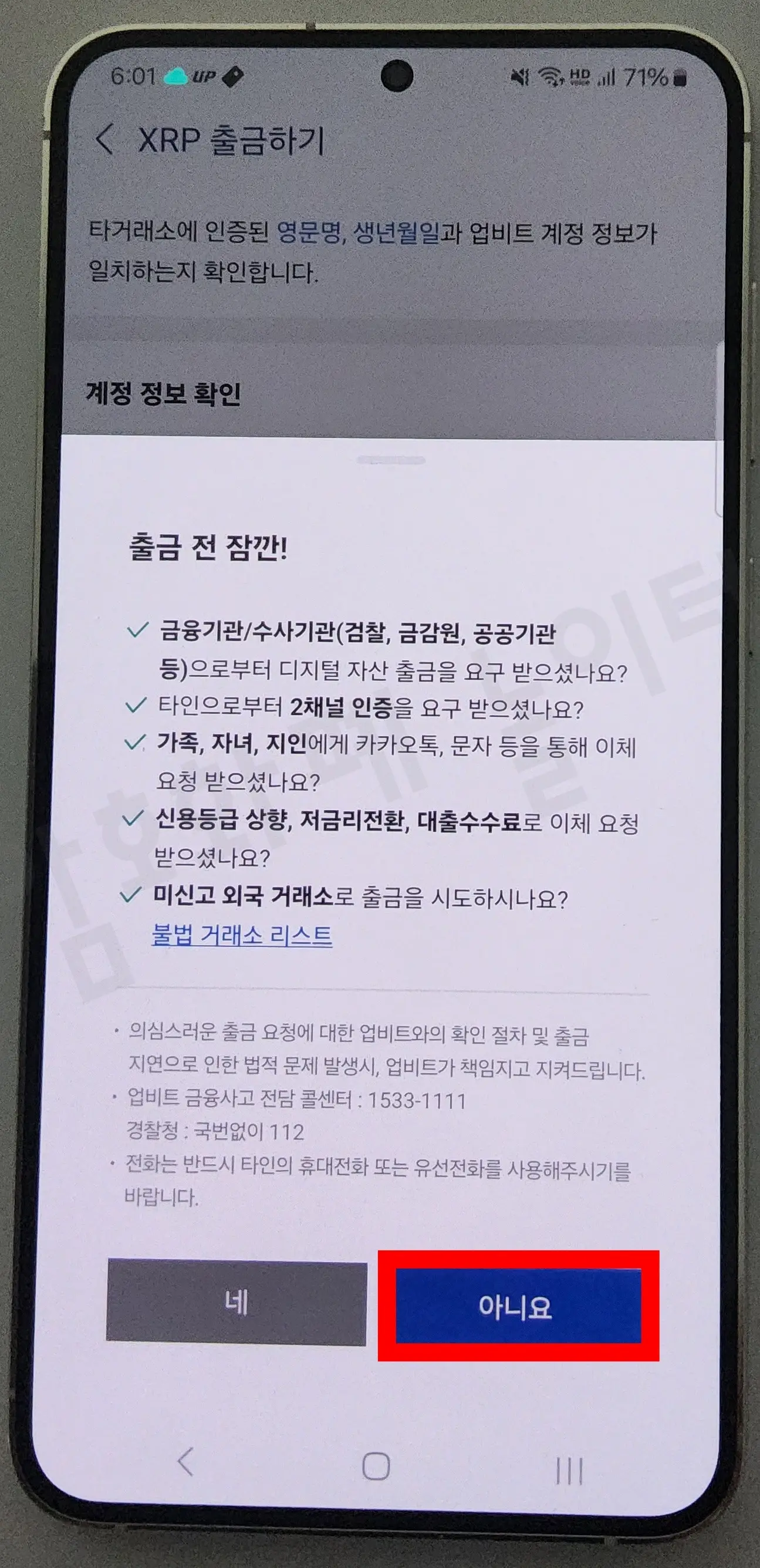
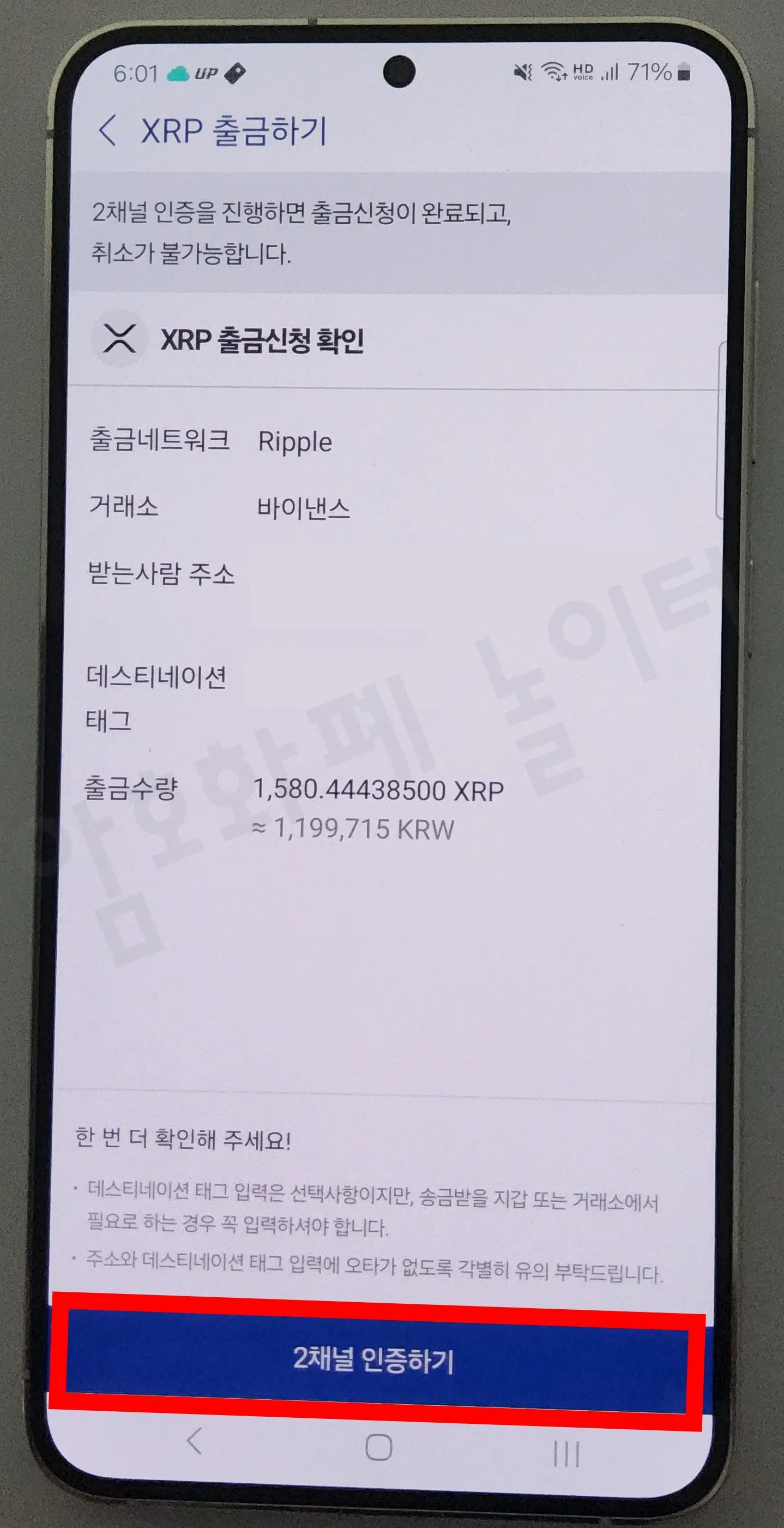
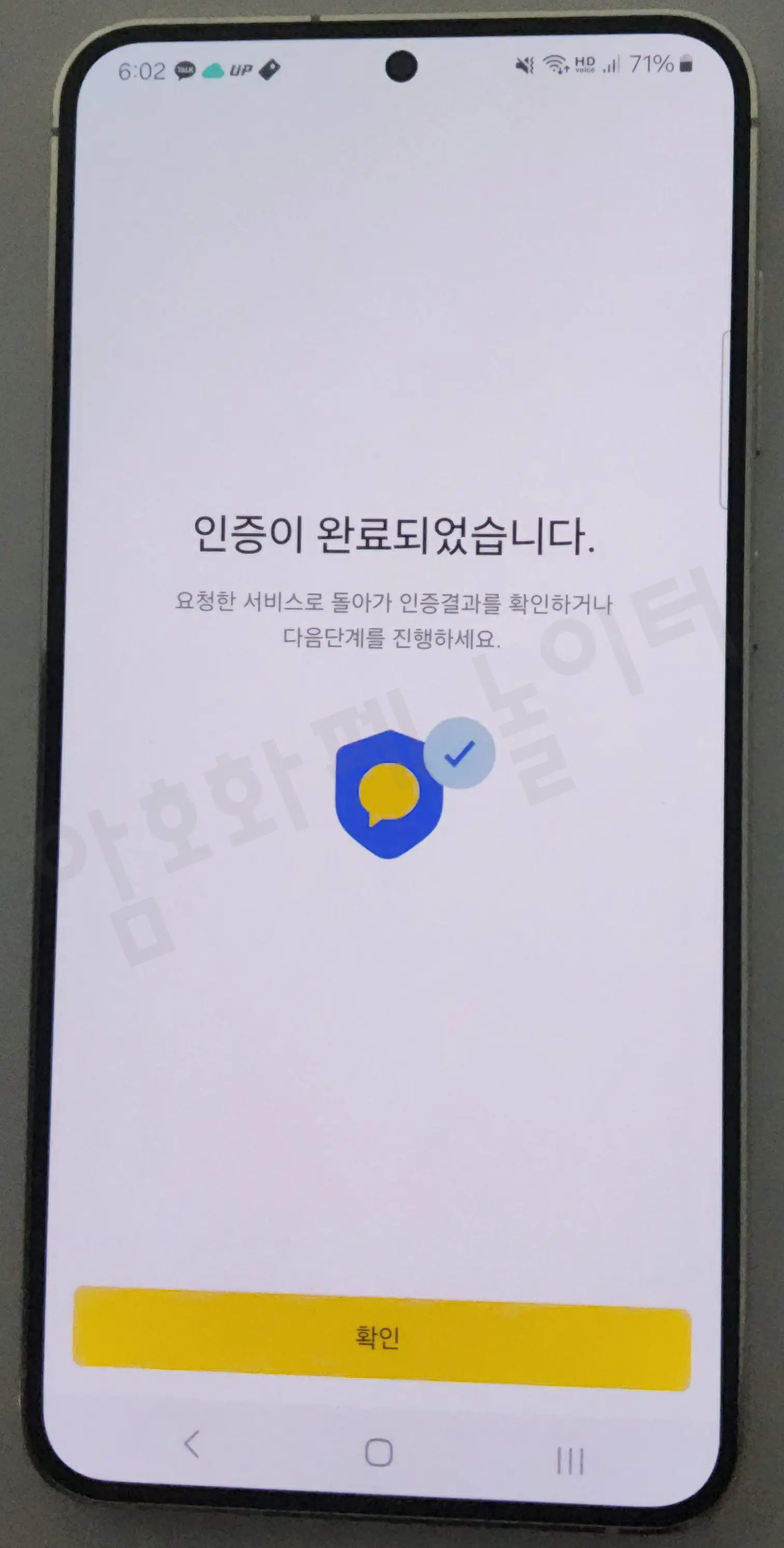
바이낸스 입금확인
2채널인증이 완료되면 바로 출금신청이 완료되었다는 안내문구를 보실 수 있고 2분정도 기다리시면 바이낸스에 최종 이체시킨 리플이 입금되어 있는 것을 확인하실 수 있습니다. 리플은 SPOT(현물)지갑으로 입금되니 이점 참조하시고 선물 거래 등을 원하시면 선물지갑 생성 후 Transfer을 통해 선물지갑으로 보내시면 됩니다.
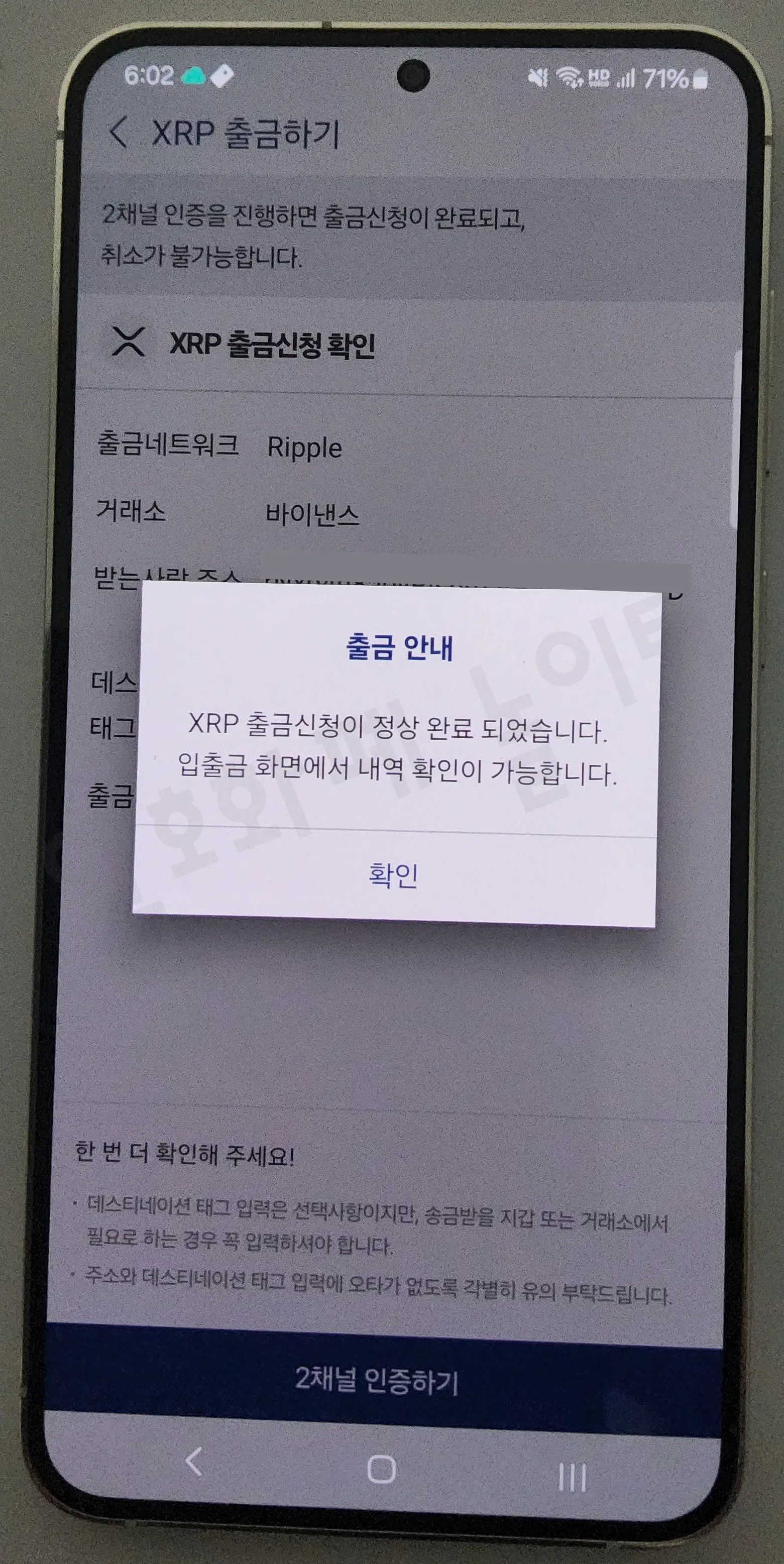
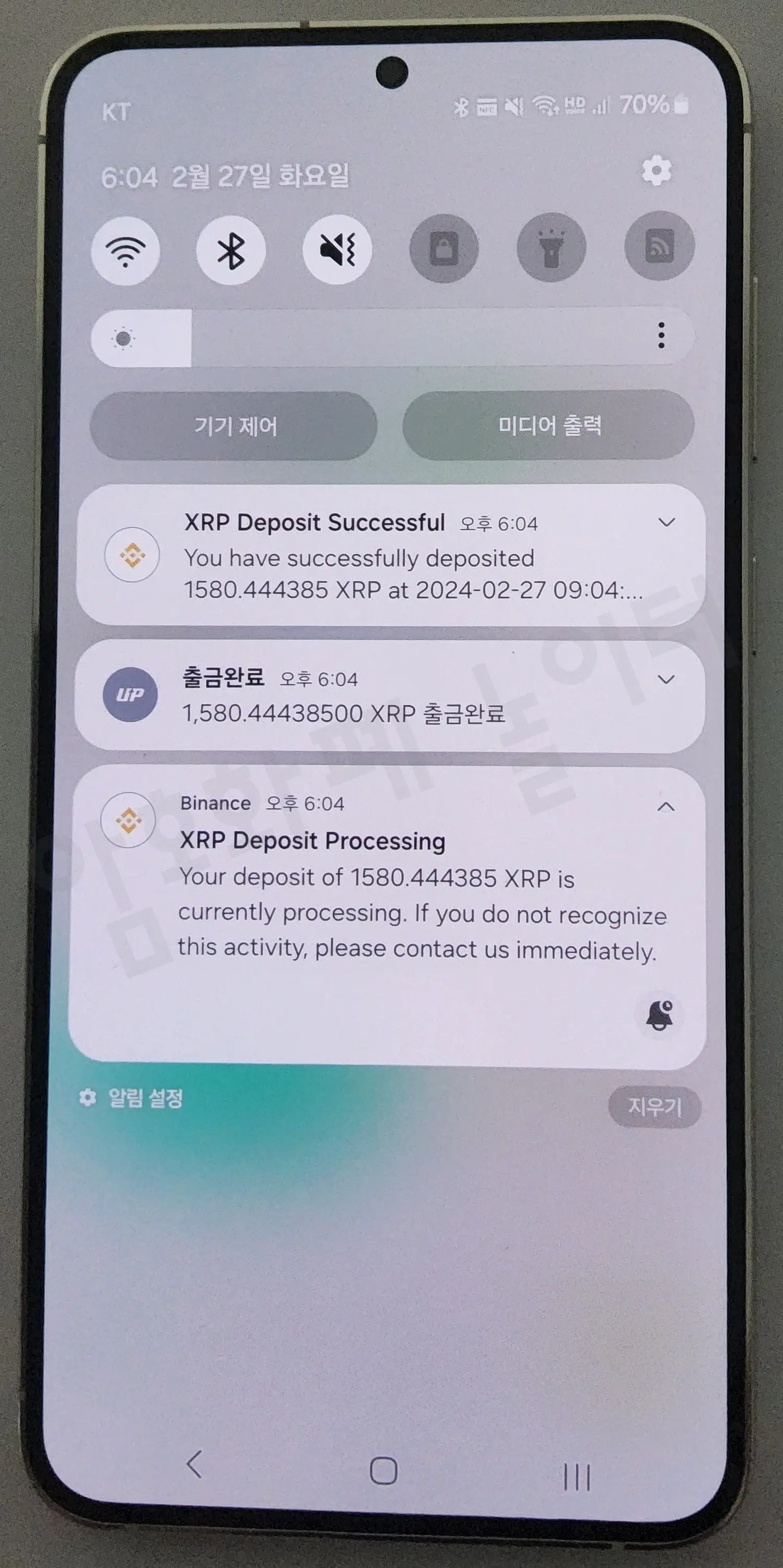
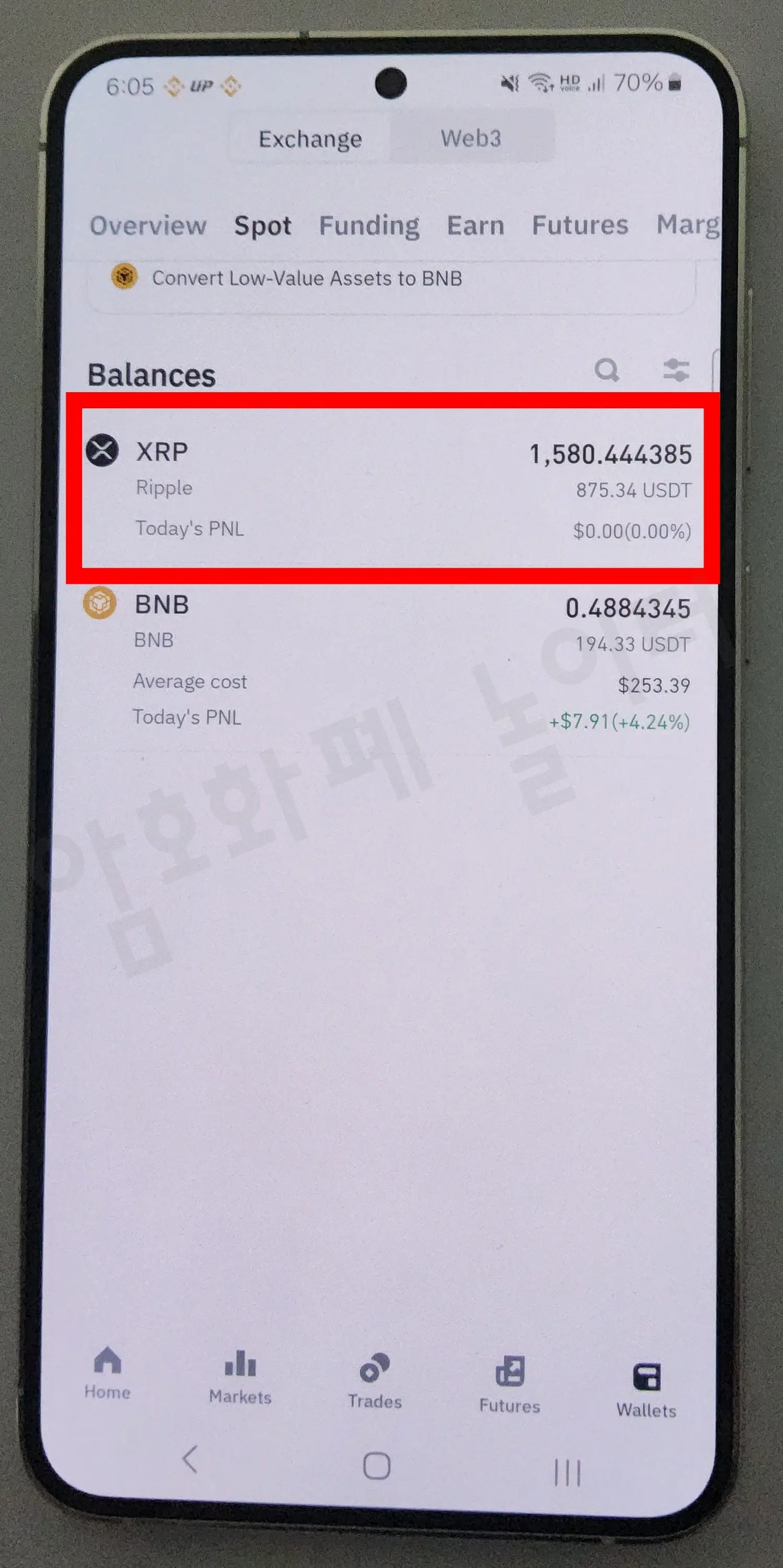
4. 마치며
이상으로 업비트에서 바이낸스로 입금하는 방벙에 대해 알아보았습니다. 한두번 해본 분들이야 실수를 하는 경우가 없지만 초보자분들의 경우 실수하시는 경우를 종종 보았습니다. 이에 출금 시 불안하다 하시면 1000원 단위 소액으로 먼저 출금을 시키고 입금을 확인 후 큰 금액을 보내는 방법이 있고 입출금을 한번 시킨 경우 주소록에 저장 또한 가능한 점 참조하시기 바랍니다.
'바이낸스(Binance)' 카테고리의 다른 글
| 바이낸스 신규 가입 혜택 - 지금 등록하면 보너스 무료 지급! (0) | 2025.02.13 |
|---|---|
| 바이낸스 거래소 한국어 설정 방법 (0) | 2025.02.11 |
| 바이낸스 선물 퀴즈 정답 및 수수료 할인 (0) | 2025.01.19 |
| 바이낸스 가입방법 수수료 할인 600달러 증정 (1) | 2025.01.13 |
| 바이낸스 레퍼럴 코드 입력 이유는? (1) | 2025.01.10 |